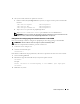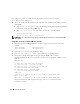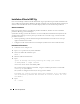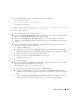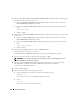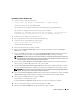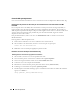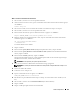Owner's Manual
Guide de déploiement 149
Mise à niveau de l'installation de Clusterware
1
Sur le nœud 1, connectez-vous en tant qu'utilisateur
root
.
2
Arrêtez Clusterware. Pour ce faire, tapez la commande suivante dans la fenêtre de terminal et appuyez
sur <
Entrée
>:
crsctl stop crs
3
Sur les autres nœuds, ouvrez une fenêtre de terminal et recommencez l'étape 1 et l'étape 2.
4
Sur le nœud 1, connectez-vous en tant qu'utilisateur
oracle
.
5
Dans la fenêtre de terminal, tapez la commande suivante et appuyez sur <
Entrée
>:
export ORACLE_HOME=/crs/oracle/product/10.2.0/crs
6
Démarrez Oracle Universal Installer. Pour ce faire, tapez la commande suivante dans la fenêtre de
terminal et appuyez sur <
Entrée
>:
cd /opt/oracle/patches/Disk1/
./runInstaller
Une fenêtre de bienvenue s'affiche.
7
Cliquez sur
Next
.
8
Dans la fenêtre
Specify Home Details
(Indiquer l'emplacement racine), cliquez sur
Next
.
9
Dans la fenêtre
Specify Hardware Cluster Installation Mode
(Définition du mode d'installation du
cluster), cliquez sur
Next
.
10
Dans la fenêtre
Summary
(Résumé), cliquez sur
Install
.
Oracle Universal Installer analyse le système et affiche puis installe tous les correctifs requis. Lorsque
l'installation est terminée, la fenêtre de fin s'affiche.
REMARQUE : cette opération peut prendre plusieurs minutes.
11
Lisez tous les instructions affichées dans la fenêtre de message qui apparaît.
REMARQUE : n'arrêtez pas les démons Clusterware. Cette opération a déjà été effectuée à l'étape 1 et à
l'étape 2.
12
Ouvrez une fenêtre de terminal.
13
Connectez-vous en tant que
root
.
14
Tapez la commande suivante et appuyez sur <
Entrée
>:
$ORA_CRS_HOME/install/root102.sh
15
Recommencez la procédure décrite de l'étape 12 à l'étape 14 sur chacun des autres nœuds (un à la
fois).
16
Sur le nœud 1, retournez à l'écran
End of Installation
(Fin de l'installation).
17
Cliquez sur
Exit
.
18
Cliquez sur
Yes
pour quitter Oracle Universal Installer.